Déployer l'Extension Chrome DNSWatchGO
Déployez l'extension Chrome DNSWatchGO sur chaque Chromebook de l'école ou de l'organisation que vous souhaitez protéger.
Avant de Commencer
Pour installer l'extension Chrome DNSWatchGO, vous devez posséder les éléments suivants :
- Une licence DNSWatchGO
- Un compte administratif Google Workspace (anciennement G Suite)
Un compte Google Admin vous permet d'accéder à la Console d'Administration Google afin de gérer les services Google des membres d'une organisation, d'une école ou d'un groupe.
Téléchargez la Stratégie de l'Extension Chrome DNSWatchGO
La stratégie de l'extension Chrome DNSWatchGO contient le jeton d'API de votre compte et sert à valider votre déploiement.
Pour télécharger la stratégie de l'extension Chrome DNSWatchGO à partir de DNSWatch web UI :
- Connectez-vous à votre compte DNSWatch sur le WatchGuard Portal.
- Sélectionnez Déployer > Clients DNSWatchGO.
La page des paramètres du Client DNSWatchGO s'ouvre.
- Pour copier la stratégie de l'extension Chrome dans le presse-papiers, dans la section Jeton d'API du Compte, cliquez sur Copier la Stratégie de l'Extension Chrome.
- Collez le texte copié dans un fichier texte et enregistrez-le sur votre ordinateur. Ce fichier texte sera nécessaire dans la section suivante.
Configurer et Déployer l'Extension Chrome DNSWatchGO
Pour configurer et déployer l'extension Chrome DNSWatchGO :
- Connectez-vous à la Console d'Administration Google avec vos informations d'identification Google Admin.
- Dans la Console d'Administration, sélectionnez Périphériques.
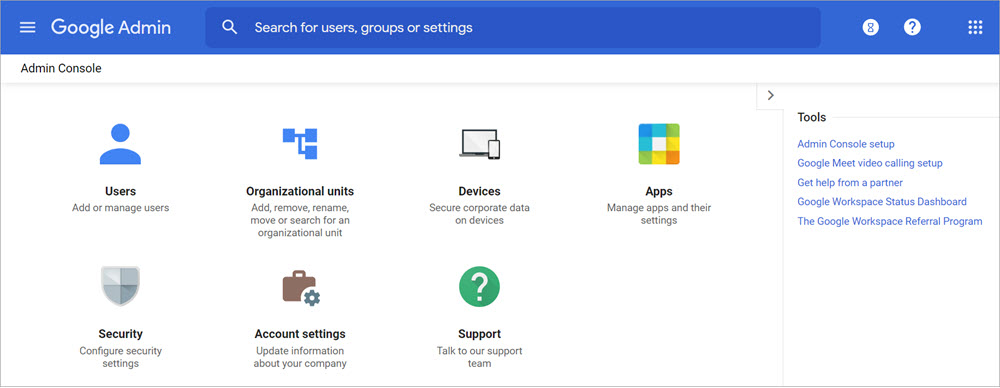
- Dans le menu de navigation, sélectionnez Chrome > Applications et extensions > Utilisateurs et navigateurs.
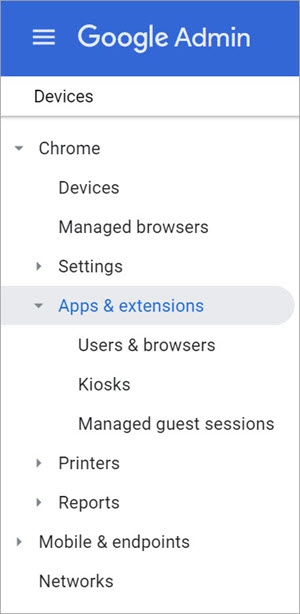
- Sélectionnez l'unité d'organisation dans laquelle l'extension Chrome DNSWatchGO doit être déployée.
- En bas à droite, cliquez sur + et sélectionnez Ajouter une application ou une extension Chrome par identifiant.
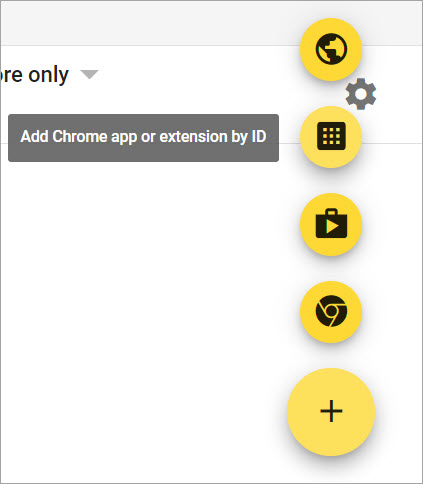
- Dans la boîte de dialogue Ajouter une application ou une extension Chrome par identifiant, collez l'identifiant de l'extension Chrome DNSWatchGO ccjcelolfamgcpojceoockjkgigdkcge dans la zone de texte Identifiant de l'Extension.
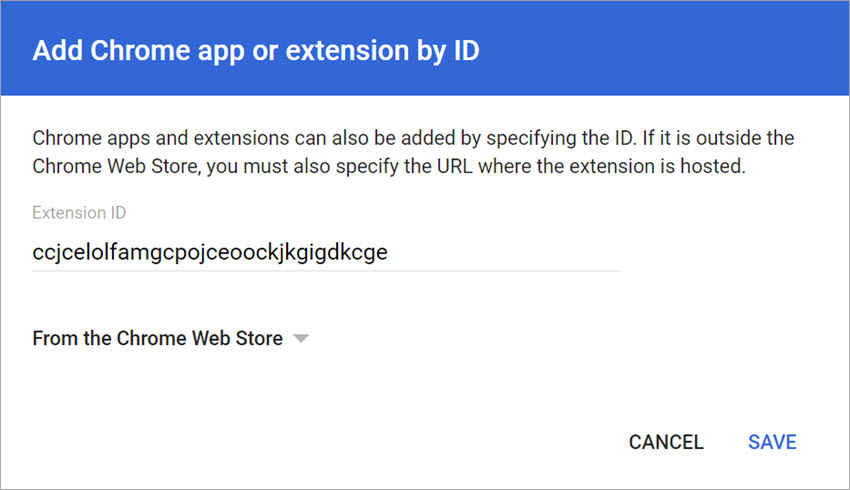
- Cliquez sur Enregistrer.
- Dans la colonne Stratégie d'Installation, sélectionnez la manière dont vous souhaitez déployer l'extension Chrome DNSWatchGO :
Forcer l'installation
Installe l'application automatiquement et empêche les utilisateurs de la supprimer.
Autoriser l'installation
Autorise les utilisateurs à installer l'application.
Bloquer
Empêche les utilisateurs d'installer l'application. Supprime l'application chez les utilisateurs qui l'ont installée.
Nous vous recommandons de sélectionner Forcer l'installation de manière à installer automatiquement l'extension chez les utilisateurs de votre organisation. Les utilisateurs ne peuvent pas désactiver ni supprimer les éléments dont l'installation a été forcée. Pour de plus amples informations, consultez la section Installation automatique d'applications et d'extensions. Pour de plus amples détails concernant les types d'installation, consultez la section Afficher et configurer les applications et les extensions.
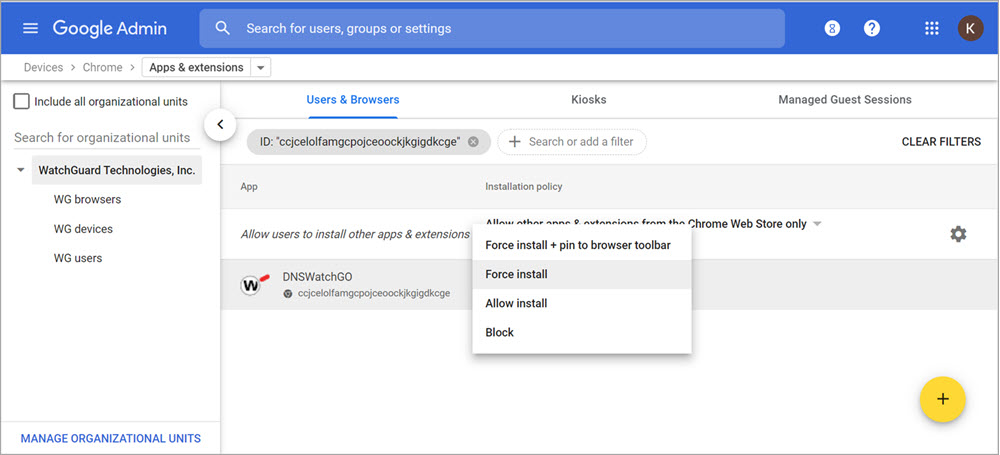
- Cliquez sur DNSWatchGO.
Le menu de navigation de droite s'ouvre. - Dans la section Stratégie des extensions, cliquez sur
 et téléchargez le fichier texte de la stratégie de l'extension Chrome que vous avez enregistré à partir de DNSWatch web UI.
et téléchargez le fichier texte de la stratégie de l'extension Chrome que vous avez enregistré à partir de DNSWatch web UI. 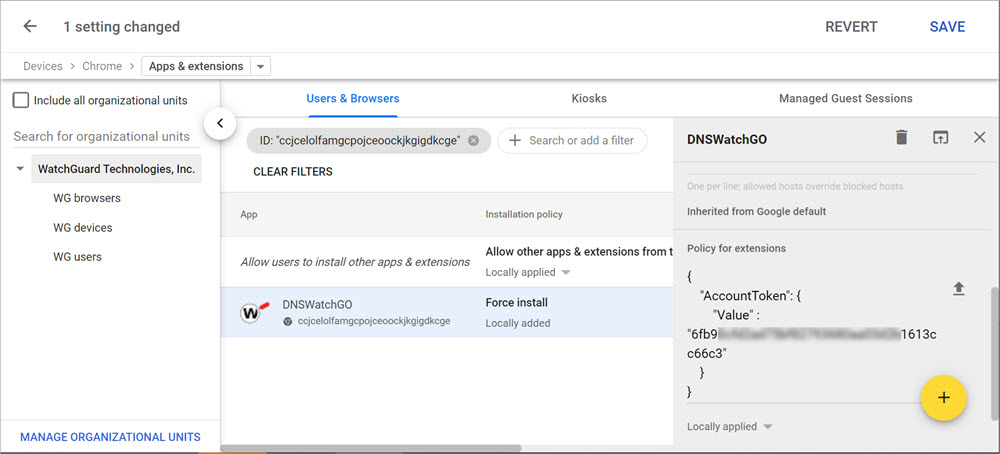
- Cliquez sur Enregistrer.
Le déploiement est terminé. La Console d'Administration Google indique que l'installation est héritée de WatchGuard Technologies, Inc.
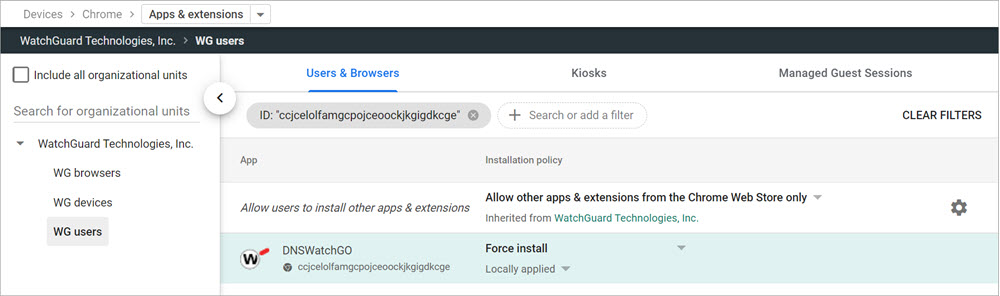
Afficher les Chromebooks Connectés dans DNSWatch
Suite au déploiement de l'extension Chrome DNSWatchGO, vous pouvez afficher les Chromebooks connectés dans DNSWatch web UI sur la page Configurer > Groupes de Clients DNSWatchGO > Afficher Tous les Clients.
Plusieurs heures sont parfois nécessaires à Google pour déployer l'extension Chrome DNSWatchGO sur tous les Chromebooks. Les utilisateurs doivent également accéder à une URL pour que Google déploie l'extension.
Lors du premier déploiement, tous les clients sont placés dans un Groupe Par Défaut.
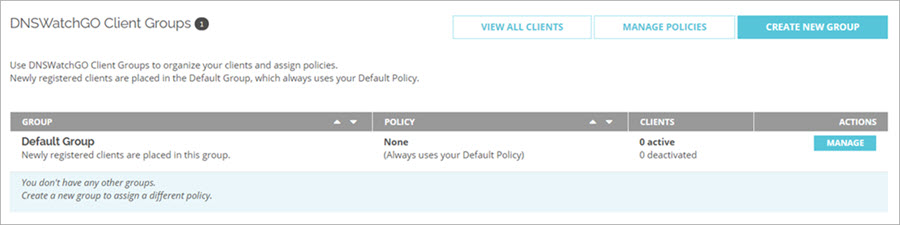
Pour créer un groupe de Clients DNSWatchGO ou pour déplacer des clients du Groupe Par Défaut vers un groupe de clients existant, consultez la section Gérer les Groupes de Clients DNSWatchGO.
Voir Également
À propos de DNSWatchGO pour Chrome OS